Eliminiranje lozinke za prijavu na vaše računalo je svakako loša ideja, osim ako nemate računalo, koje nitko osim vas nikada neće koristiti. U tom slučaju zašto ne biste uklonili zaporku i zaobišli taj početni korak?
Postoji jedan dobar način da u potpunosti uklonite lozinku tako da je više nikada nećete morati unositi. Isprobali smo ga s Windows 10 Pro i Windows 10 Home, a vjerujemo da nema razloga da neće raditi ni na bilo kojoj verziji, (ažuriranja), Windows 10 sustava.
Moramo još jednom ponoviti da su zaporke, kao i biometrijske provjere autentičnosti, ili barem PIN-ovi, i dalje dobre ideja, u slučaju da se vaše računalo izgubi ili ukrade ili u slučaju da ga netko pokuša koristiti. Ali ako ste sigurni da se takvih rizika nema, pročitajte dalje.
Prvo kliknite izbornik Start u izborniku Windows 10 i upišite netplwiz u traku pretraživanja te iz rezultata odaberite istoimeni program.
Ovaj prozor vam omogućuje pristup korisničkim računima sustava Windows i mnogim kontrolama zaporki. Odmah na vrhu je kvačica pokraj opcije s oznakom Korisnici moraju unijeti korisničko ime i lozinku za korištenje ovog računala. Poništite to.
Zatim unesite svoju trenutnu lozinku dva puta, lozinke moraju biti oba puta točne.
Kada kliknete na Primjeni, zatražit će se tražena lozinka. Unesite ju dva puta i završite. Sljedeći put kad ponovno pokrenete računalo ili se vaše računalo probudi iz sleep moda više nećete trebati unositi zaporku.
Ako iz nekog razloga unesete pogrešnu lozinku, nakon ponovnog pokretanja vjerojatno ćete vidjeti poruku o pogrešci, nakon toga morat ćete birati između ne jednog nego dva računa. Oboje su identični, ali morat ćete se ipak prijaviti s PIN-om ili lozinkom.
Čudno je da u Netplwizu ne postoji mehanizam koji bi provjerio točnost lozinke; sve dok se podudaraju, Windows je sretan. Ako uspijete na isti način upisati pogrešnu lozinku, dvaput će se pojaviti poruka o pogrešci. Windows će tada pokazati dva računa, oba identična, za koja će biti potrebna ponovna prijava. Kad to učinite, vratite se na Netplwiz i ispravno unesite lozinku.
Postoje neke priče, da ovaj način ne funkcionira na svim vrstama laptopa. Mi smo probali na nekoliko različitih računala i uvijek je radilo. Imajte na umu da ako koristiti računalo na poslu i u vlasništvu je vašeg poslodavca, administrator vaše tvrtke može nametnuti zaporku pomoću “Windows group policy editor”-a, a tada vam ovaj trik možda neće raditi ili će vam biti jednostavno nedostupan.
Piše: Z.K.




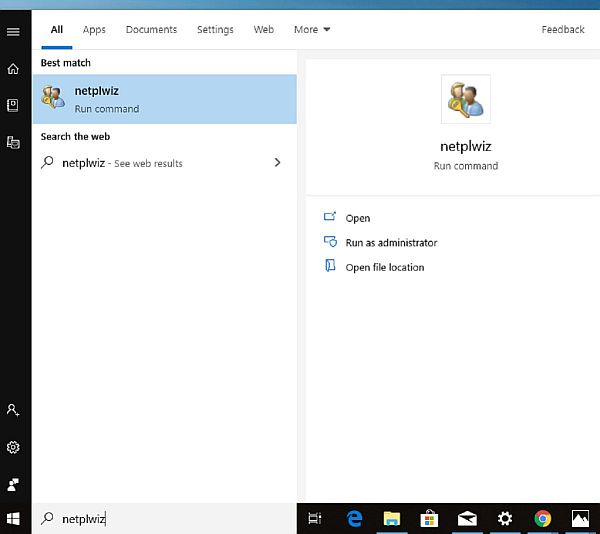
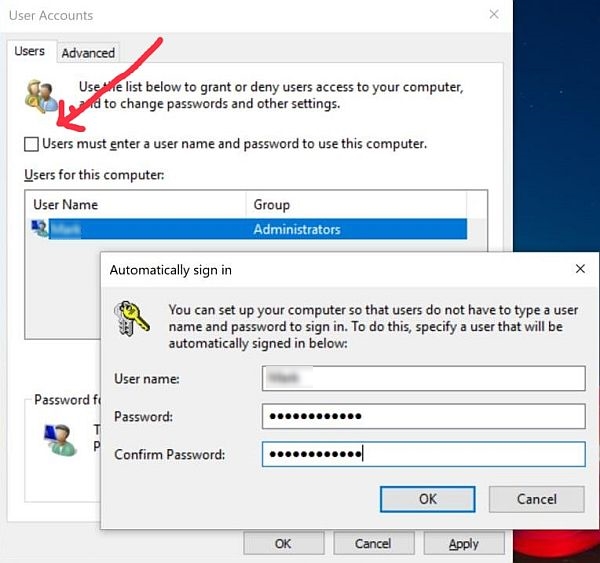


Hvala!